Khắc phục: Tôi không thể tắt Tìm kiếm thịnh hành trên Google

Nếu bạn không thể tắt các tìm kiếm thịnh hành trên Google Chrome, hãy thử các phương pháp như xóa bộ nhớ cache, chặn cookie và cập nhật trình duyệt.
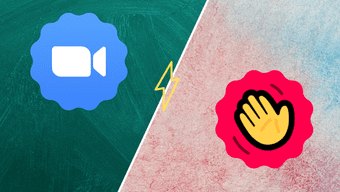
Đây là những thời điểm kỳ lạ. Với việc bỏ xa xã hội là thứ tự trong ngày, việc tìm kiếm các ứng dụng hội nghị truyền hình tốt nhất đã lên một tầm cao mới. Trong khi Skype và Google Duo (kiểm tra các mẹo và thủ thuật của Google Duo ) từng là những lựa chọn phổ biến cho hội nghị truyền hình ngày trước, thì giờ đây đã có một vài cái tên mới: Zoom và Houseparty. Trong khi nhiều người coi Zoom là một ứng dụng trò chuyện video dành cho người dùng doanh nghiệp và Houseparty dành cho những cá nhân yêu thích sự vui nhộn.
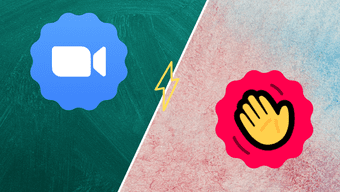
Nhưng vào cuối ngày, cả hai đều phục vụ cùng một mục đích - gọi điện video cho bạn bè và gia đình của bạn qua video.
Vì vậy, bạn nên sử dụng ứng dụng hội nghị truyền hình nào - Zoom hay Houseparty? Chà, đó là những gì chúng ta sẽ tìm hiểu trong bài đăng này.
Dễ dàng truy cập
Một trong những điều chính mà bạn tìm kiếm trong một ứng dụng là tính dễ truy cập. Làm thế nào dễ dàng để thiết lập một cuộc gọi ? Hoặc, người khác tham gia cuộc gọi dễ dàng như thế nào?
Trong trường hợp của Zoom, hãy nói rằng nó không phải là một quy trình một bước để thiết lập một cuộc gọi hoặc một cuộc họp, và đúng như vậy. Đã nói ở trên, nó được thiết kế nhiều hơn cho người dùng doanh nghiệp. Do đó, bạn sẽ phải thực hiện trước quá trình thiết lập cuộc họp.
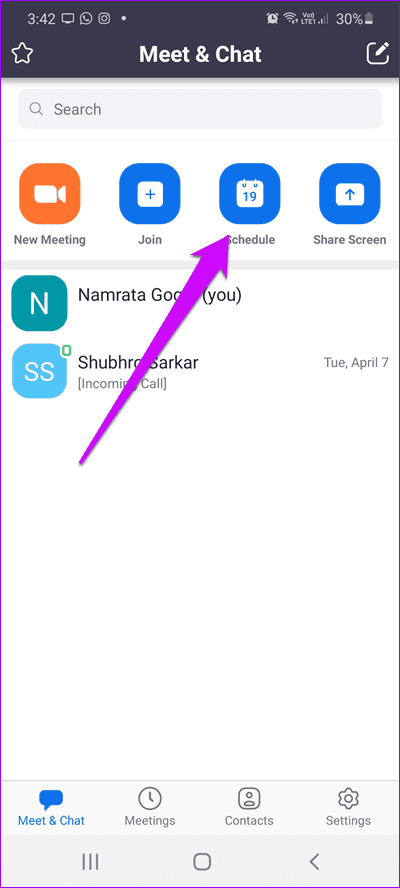
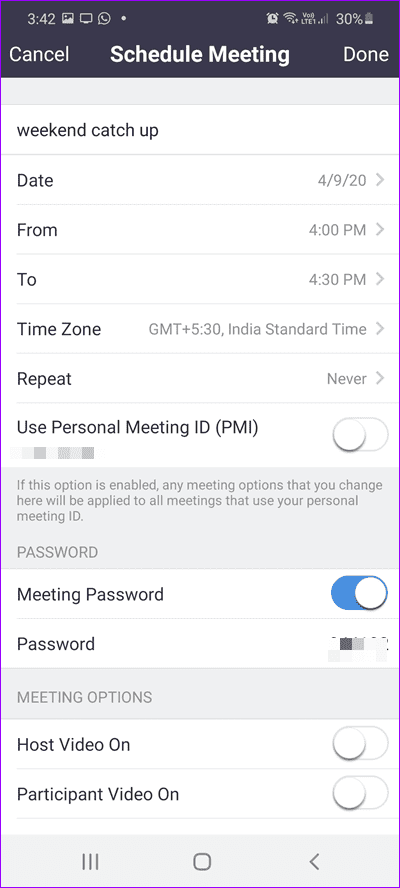
Và giống như bất kỳ công cụ họp khác, bạn sẽ cần mời những người tham gia của mình hoặc chia sẻ liên kết và mật khẩu cuộc họp với họ.
Tóm lại, đối với những người lần đầu tiên, nó có thể là một việc khá mệt mỏi.
Mặc dù bạn có thể thiết lập cuộc họp tức thì với tính năng có tên Meet Now, bạn vẫn phải chia sẻ ID cuộc họp cá nhân của mình với những người được mời tham gia cuộc họp tức thì.
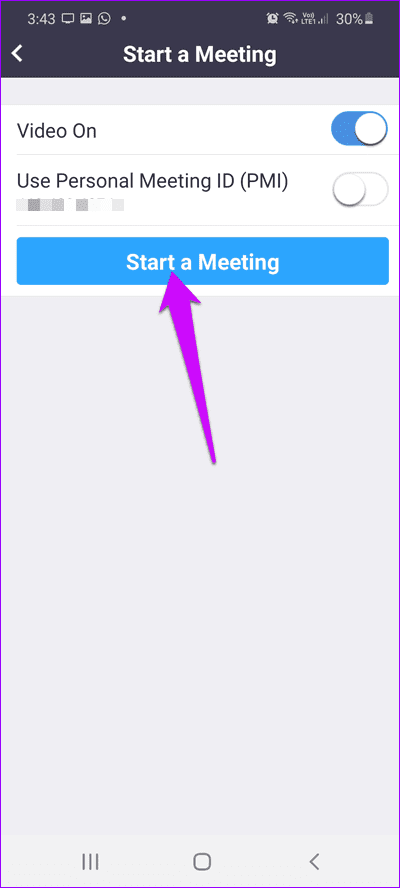
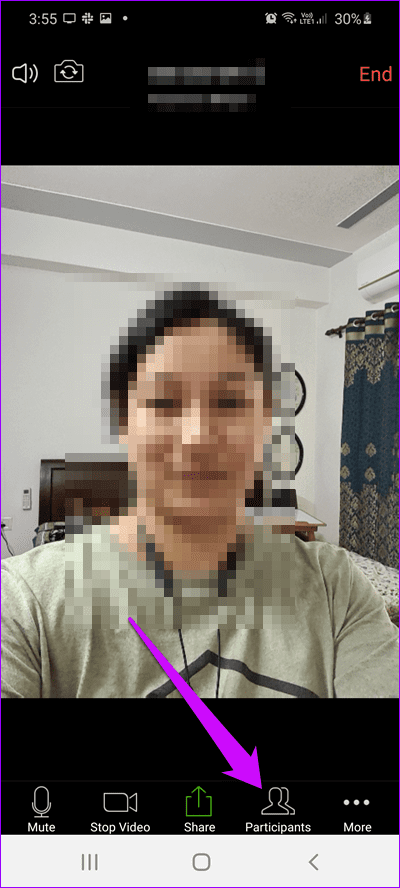
Nhưng điều tốt là bạn có thể sao chép các chi tiết và chia sẻ chúng qua các dịch vụ thư hoặc trò chuyện như WhatsApp và Tin nhắn.
Mặt khác, Houseparty có một cách tiếp cận đơn giản hơn. Tại đây bạn sẽ phải thêm bạn bè. Có hai lựa chọn cho bây giờ. Trước tiên, bạn có thể mời các liên hệ của mình từ danh bạ của bạn. Hoặc, bạn cũng có thể liên kết tài khoản Facebook của mình và thêm bạn bè của bạn từ đó.
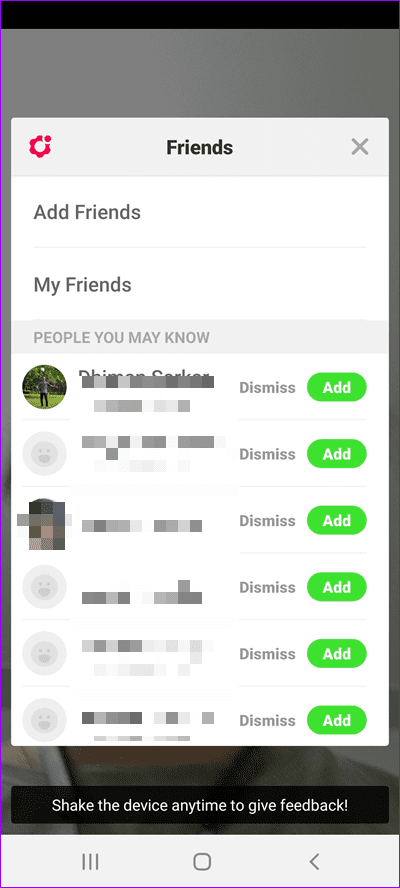
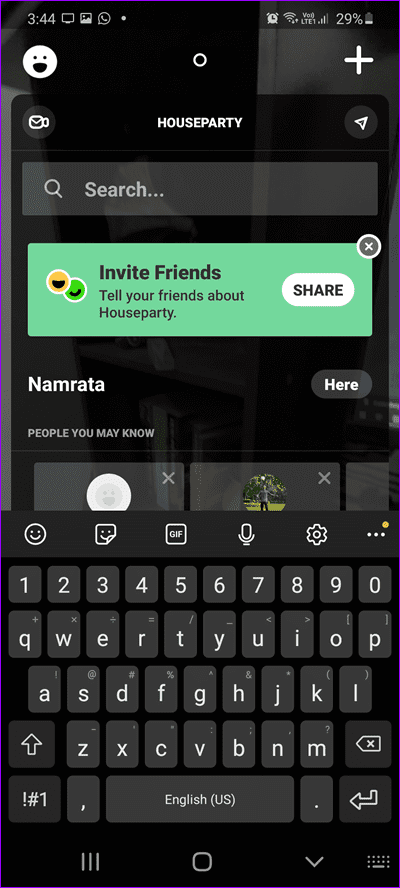
Ngay sau khi bạn khởi chạy ứng dụng, bạn bè của bạn sẽ được thông báo rằng bạn đang 'ở trong nhà.' Vì vậy, những người bạn đã có trong nhà có thể nhấn vào thông báo để bắt đầu phiên 'tiệc tùng'.
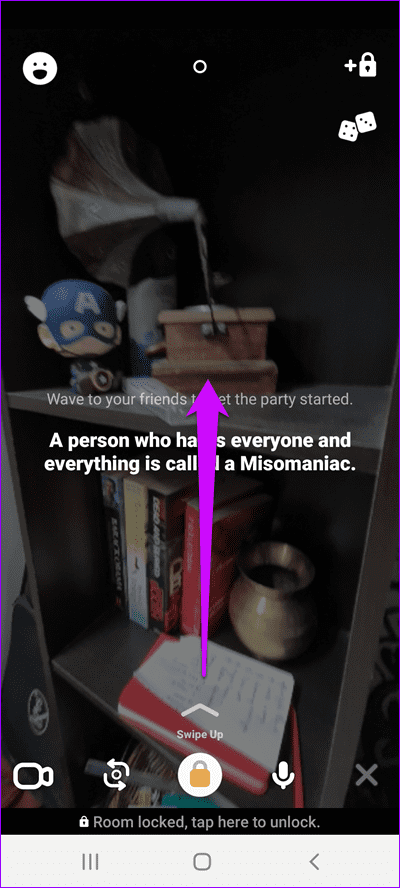
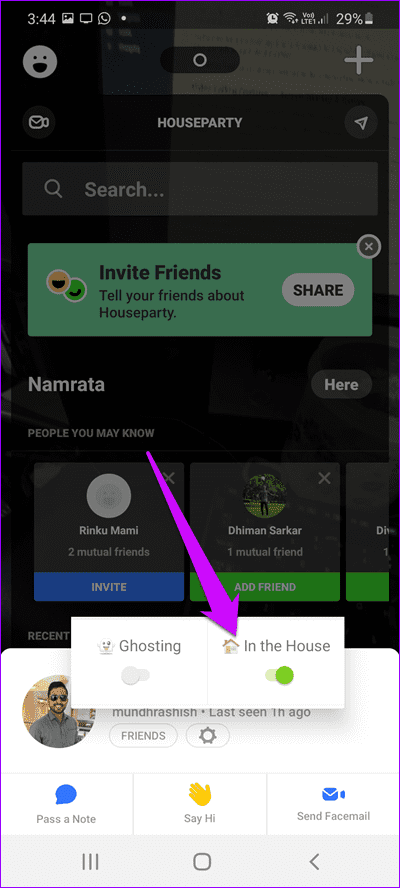
Nếu một bữa tiệc tại gia đang diễn ra, bạn sẽ có thể nhìn thấy chúng khi vuốt lên trên màn hình. Đúng vậy, đơn giản vậy thôi.
Mặt khác, bạn không thể chia sẻ URL hoặc liên kết của các bên với những người liên hệ không ở trong nhà của bạn.
Số lượng người tham gia
Ngay cả WhatsApp và FaceTime cũng cho phép bạn trò chuyện qua video với bạn bè. Vì vậy, tại sao lại tìm kiếm một số ứng dụng khác? Tất cả phụ thuộc vào số lượng người tham gia.
Houseparty tăng gấp đôi số lượng người tham gia và cho phép bạn thêm tối đa tám người trong một phòng. Đúng, một cuộc bạo loạn thực sự! Nhưng đúng vậy, nếu bạn có một nhóm lớn, bạn có thể phải bỏ lại một vài thành viên khi lên kế hoạch cho một bữa tiệc.
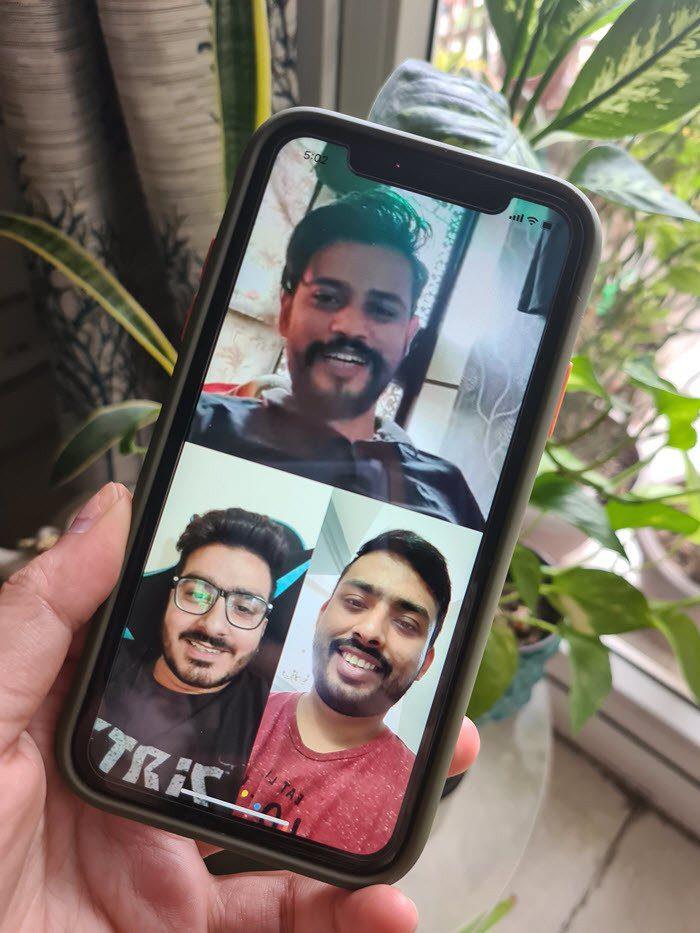
Đang họp nhóm trên Zoom
Là một công cụ kinh doanh, Zoom cho phép bạn thêm hơn 100 người tham gia chỉ trong một cuộc gọi, ngay cả trên gói miễn phí . Yeah, một bữa tiệc lớn (** wink wink **). Tuy nhiên, hãy lưu ý rằng mỗi cuộc họp Thu phóng chỉ có thể kéo dài khoảng 40 phút. Vì vậy, nếu bạn sử dụng hết 40 phút, bạn sẽ phải lên kế hoạch cho một cuộc họp mới.
Tính khả dụng của nền tảng
Vì vậy, hai ứng dụng này có sẵn ở đâu?
Đối với người mới bắt đầu, Houseparty có sẵn cho iOS và Android. Vì vậy, bạn có thể cài đặt nó trên điện thoại của mình ngay lập tức. Nếu bạn muốn diện tích bề mặt lớn hơn một chút cho video, bạn cũng có thể tải xuống và cài đặt nó trên máy tính bảng Android của mình như Galaxy Tab S6. Ngoài ra, người dùng PC có thể tải xuống tiện ích mở rộng Chrome cho nó.
Mặt khác, ứng dụng Zoom không chỉ có sẵn cho người dùng Android và iOS mà còn có sẵn cho người dùng Windows và macOS. Điều này mang lại cho bạn sự độc lập để thực hiện cuộc gọi của mình từ bất cứ đâu.
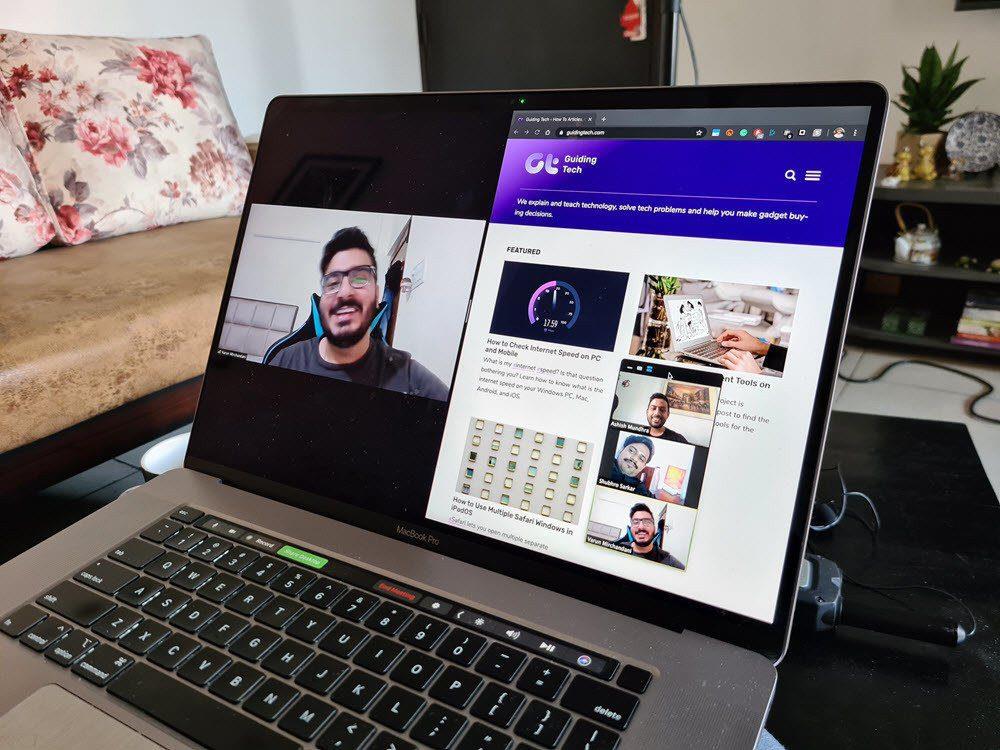
Thu phóng cuộc họp trên MacOS
Ví dụ: nếu bạn muốn tham dự một cuộc họp từ sự tiện nghi của máy tính xách tay và ghi chú cùng lúc, Zoom sẽ làm cho điều đó trở nên khả thi.
Tính năng gọi điện video - Chia sẻ màn hình & trò chơi
Cho đến nay chúng ta đã nói về khả năng tiếp cận và tính khả dụng của nền tảng. Nhưng những gì về tính năng?
Khi nói đến Zoom, nó đi kèm với một số tính năng tiện dụng. Nhưng hãy để tôi nói rõ ngay từ đầu rằng các tính năng này chỉ được điều chỉnh cho các cuộc họp nhóm và hội nghị truyền hình.
Vì vậy, bạn có thể ghi lại các cuộc họp của mình (chỉ dành cho PC), chia sẻ màn hình của bạn với những người tham dự, lưu các bản ghi của bạn, trong số những người khác. Quan trọng hơn, nếu bạn không thoải mái với việc chia sẻ nền, bạn cũng có thể đặt một nền ảo ở vị trí của nó để che nó đi.
Và điều tốt nhất là bạn có thể chọn từ nhiều hình nền. Hơn nữa, bạn cũng có thể tải lên của riêng bạn. Tuyệt, phải không?
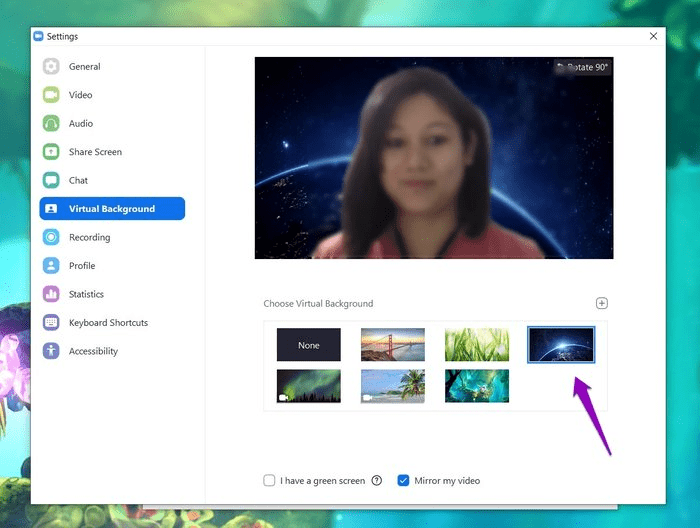
Houseparty, được tạo ra cho người dùng bình thường trong bạn, không có các tính năng phức tạp như vậy. Mặt khác, có một số trò chơi thú vị trong kitty của nó.
Vâng, ngoài việc trò chuyện với bạn bè, bạn cũng có thể chơi các trò chơi thú vị như Heads Up , Trivia, Chips and Guac và Quick Draw.
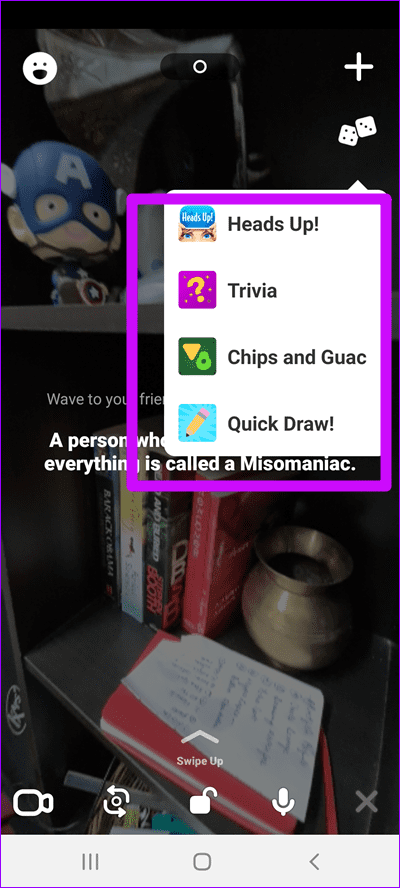
Tôi là một fan hâm mộ của trò chơi Quick Draw . Bạn lấy một tấm vải nhỏ để vẽ. Bạn phải vẽ và bạn bè của bạn phải đoán. Khá là trò chơi để vượt qua thời gian nếu bạn hỏi tôi.
Một trong những điểm mấu chốt của ứng dụng Houseparty là bất kỳ ai trong danh sách bạn bè của bạn đều có thể đến và tham gia bữa tiệc của bạn. Vì vậy, bạn phải đảm bảo khóa phòng. Rất may, tùy chọn nằm ngay ở cuối màn hình.
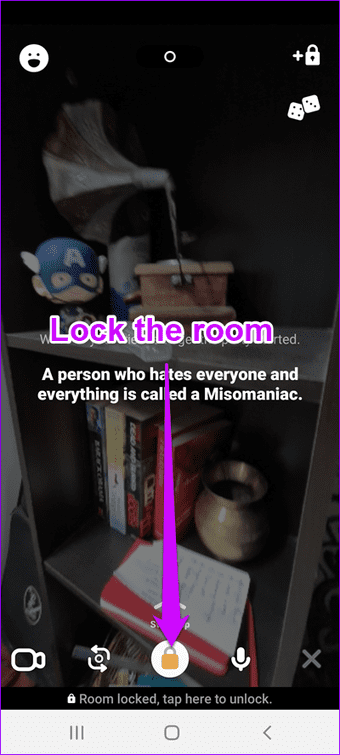
Khi nói đến Zoom, bạn phải đảm bảo rằng các cuộc họp của mình là riêng tư và an toàn để tránh bị Zoombing . Đúng, đó là một thuật ngữ.
Trước tiên, hãy đảm bảo rằng bạn không chia sẻ chi tiết cuộc họp thu phóng chẳng hạn như liên kết hoặc ID cuộc họp trên nền tảng công khai. Và ngay cả khi bạn sử dụng sau này, bạn phải thận trọng và sử dụng ID được tạo ngẫu nhiên mỗi lần.
Giải trí hoặc Công việc
Zoom và Houseparty phục vụ cho hai nhóm người dùng khác nhau. Nếu bạn muốn bắt kịp với bạn bè của mình, tôi khuyên bạn nên Zoom vì nó có sẵn trên nhiều nền tảng. Thứ hai, trong khi thiết lập một cuộc họp là một chút phức tạp, nó có giá trị của nó. Nếu bạn đang muốn vui vẻ, bạn chắc chắn nên cho Houseparty một cơ hội.
Xin lưu ý rằng cả hai ứng dụng này đều có chung các vấn đề về quyền riêng tư. Vào tuần cuối cùng của tháng 3, nhiều người dùng đã cáo buộc Houseparty vi phạm và sử dụng dữ liệu của họ để truy cập các ứng dụng trả phí khác như Netflix và Spotify, trong số những ứng dụng khác. Không có bằng chứng về vi phạm, nhưng ứng dụng thu thập một lượng dữ liệu cá nhân đáng lo ngại .
Về mặt quyền riêng tư, Zoom cũng đang thu hút sự chú ý không đúng cách . Kể từ khi vấn đề được công khai, Zoom đã thực hiện một số thay đổi. Một trong số chúng bao gồm một bản phát hành phần mềm mới nhằm tăng cường bảo mật. Thêm vào đó, họ đã đưa Alex Stamos vào làm cố vấn bảo mật.
Vậy, bạn sẽ chọn ứng dụng nào? Bạn sẽ giải quyết với những cái trên hay bạn sẽ sử dụng một ứng dụng có uy tín hơn như Google Duo và Skype?
Tiếp theo: Tìm kiếm các lựa chọn thay thế Zoom thú vị? Đọc bài viết tiếp theo để khám phá một số lựa chọn thay thế Zoom tốt nhất cho hội nghị truyền hình và cuộc họp từ xa.
Nếu bạn không thể tắt các tìm kiếm thịnh hành trên Google Chrome, hãy thử các phương pháp như xóa bộ nhớ cache, chặn cookie và cập nhật trình duyệt.
Dưới đây là cách bạn có thể tận dụng tối đa Microsoft Rewards trên Windows, Xbox, Mobile, mua sắm, v.v.
Nếu bạn không thể dán dữ liệu tổ chức của mình vào một ứng dụng nhất định, hãy lưu tệp có vấn đề và thử dán lại dữ liệu của bạn.
Hướng dẫn chi tiết cách xóa nền khỏi tệp PDF bằng các công cụ trực tuyến và ngoại tuyến. Tối ưu hóa tài liệu PDF của bạn với các phương pháp đơn giản và hiệu quả.
Hướng dẫn chi tiết về cách bật tab dọc trong Microsoft Edge, giúp bạn duyệt web nhanh hơn và hiệu quả hơn.
Bing không chỉ đơn thuần là lựa chọn thay thế Google, mà còn có nhiều tính năng độc đáo. Dưới đây là 8 mẹo hữu ích để tìm kiếm hiệu quả hơn trên Bing.
Khám phá cách đồng bộ hóa cài đặt Windows 10 của bạn trên tất cả các thiết bị với tài khoản Microsoft để tối ưu hóa trải nghiệm người dùng.
Đang sử dụng máy chủ của công ty từ nhiều địa điểm mà bạn quan tâm trong thời gian này. Tìm hiểu cách truy cập máy chủ của công ty từ các vị trí khác nhau một cách an toàn trong bài viết này.
Blog này sẽ giúp người dùng tải xuống, cài đặt và cập nhật driver Logitech G510 để đảm bảo có thể sử dụng đầy đủ các tính năng của Bàn phím Logitech này.
Bạn có vô tình nhấp vào nút tin cậy trong cửa sổ bật lên sau khi kết nối iPhone với máy tính không? Bạn có muốn không tin tưởng vào máy tính đó không? Sau đó, chỉ cần xem qua bài viết để tìm hiểu cách không tin cậy các máy tính mà trước đây bạn đã kết nối với iPhone của mình.







